|
 Ícone na tela principal Ícone na tela principal
Na área de aplicativos do seu aparelho, selecione Email.
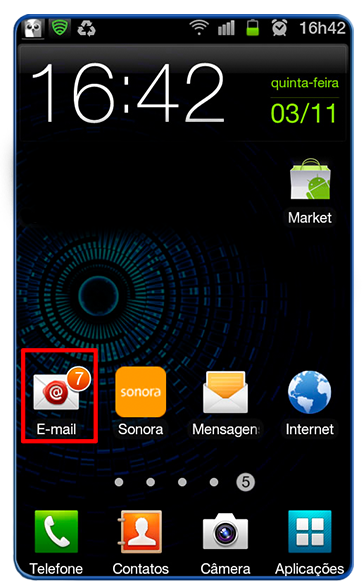
 Configurando sua conta Configurando sua conta
Na tela seguinte, insira seu "Endereço de e-mail" e a "respectiva senha". Pressione o botão Enter do teclado virtual.
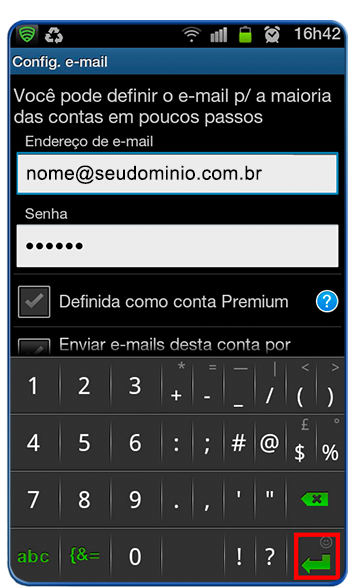
 Configurando sua conta Configurando sua conta
Defina as opções a seguir conforme desejar e pressione o botão "Config. Manual".
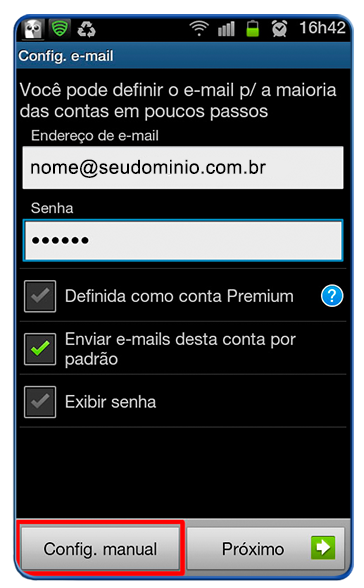
 Seleção do protocolo Seleção do protocolo
Na próxima tela, terá 2 opções, "IMAP" e "POP3", em caso de dúvida, sobre qual configuração realizar | Clique Aqui para saber a diferença entre IMAP/POP
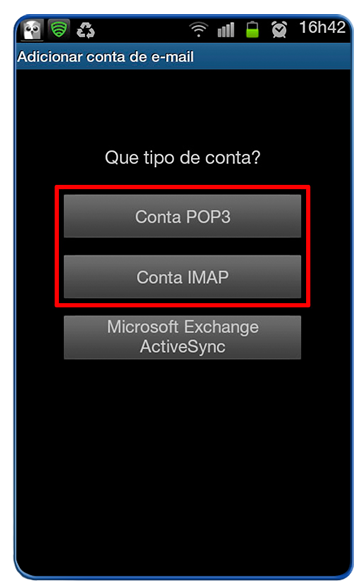
 Configurando sua conta IMAP ou POP3 Configurando sua conta IMAP ou POP3
Nesta tela, deixe preenchidas as informações "Nome de usuário" (E-mail completo) e "Senha" com a senha da conta de e-mail.
Servidor de entrada "IMAP"
Insira no campo "Servidor IMAP" logo abaixo da senha o endereço imap.task.com.br.
Tipo de segurança: Nenhum
Porta: deve ser preenchido com o número 143.
Servidor de entrada "POP3"
Insira no campo "Servidor POP" logo abaixo da senha o endereço pop3.task.com.br.
Tipo de segurança: Nenhum
Porta: deve ser preenchido com o número 110.
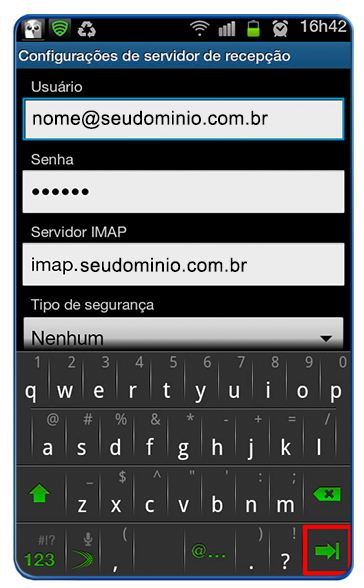
 Configurando sua conta IMAP ou POP3 Configurando sua conta IMAP ou POP3
Clique no botão "Próximo" na tela para prosseguir.
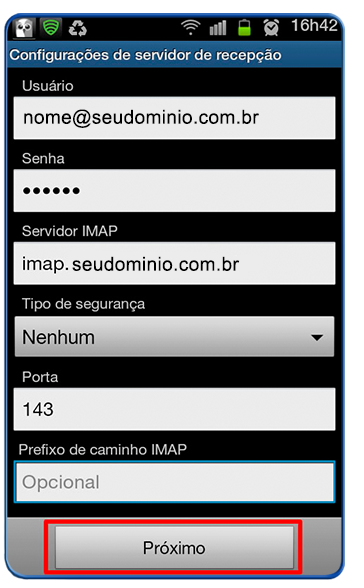
 Configurando servidor SMTP Configurando servidor SMTP
Nesta tela, deixe preenchidas as informações "Nome de usuário" (E-mail completo) e "Senha" com a senha da conta de e-mail.
Servidor de saída "SMTP"
Insira no campo servidor o endereço smtp.task.com.br
Tipo de segurança: Nenhum
Porta: deve ser preenchido com o número 587.
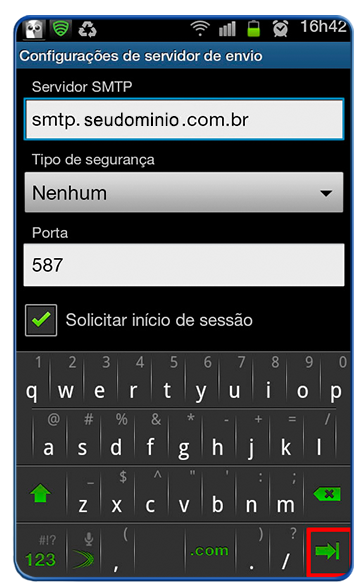
 Configurando servidor SMTP Configurando servidor SMTP
Clique no botão "Próximo" na tela para prosseguir.
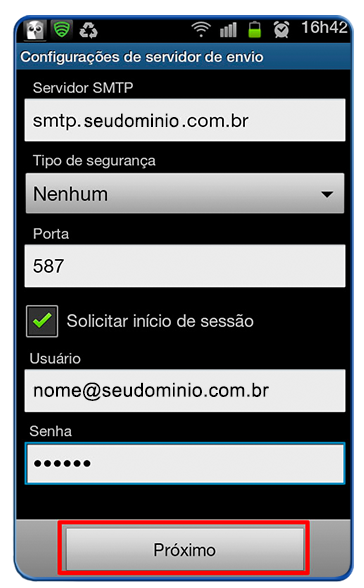
 Configurando sua conta Configurando sua conta
Marque a opção "Notificar-me quando chegar e-mail"
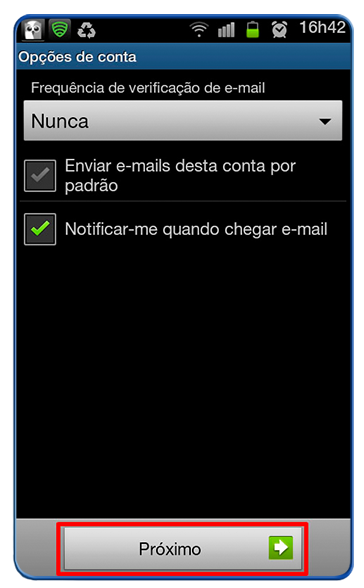
 Finalizando Finalizando
Digite um nome para essa conta e um nome que será visualizado pelos destinatários das suas mensagens. Após, toque em Concluído para finalizar
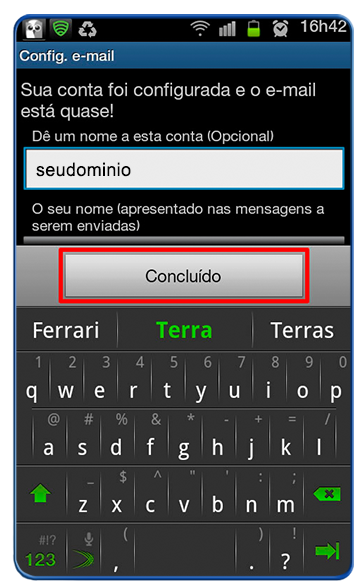
 Recebendo as mensagens Recebendo as mensagens
Aguarde o recebimento das mensagens.
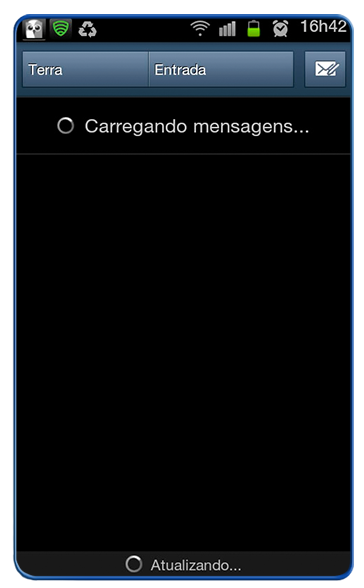
Veja Mais
|